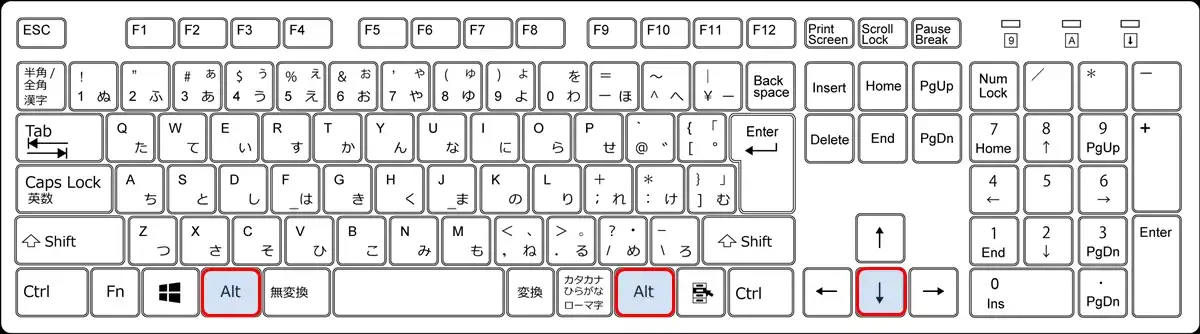エクセルでは、表の中に入力した文字と同じ文字を、別のセルに繰り返し入力することがよくあります。
そんなに時に、いちいち文字をコピーしたりしてませんか?
コピーや、同じ文字の再入力は非常に作業効率が悪く、また入力ミスが起こりがちです。
そんな時は、同じ文字が簡単に入力できるショートカットキーを使いましょう!
同じ文字が多ければ多いほど、時短に繋がって作業効率もアップします。
ぜひ参考にしてください!
ショートカットキーで同じ文字を繰り返し入力する
入力済みと同じ文字を繰り返し入力したい場合は、『ALT』+『↓』を使います。
ショートカットキーの特徴
このショートカットキーを使うと、直前に入力した文字と同じ文字が候補として表示されるため、候補を選択するだけで同じ文字が入力できます。
具体的には、最後に入力された行の次の行で『ALT』+『↓』を押すと、それまで入力していた文字が全て候補としてリスト表示されます。(下の画像参照)
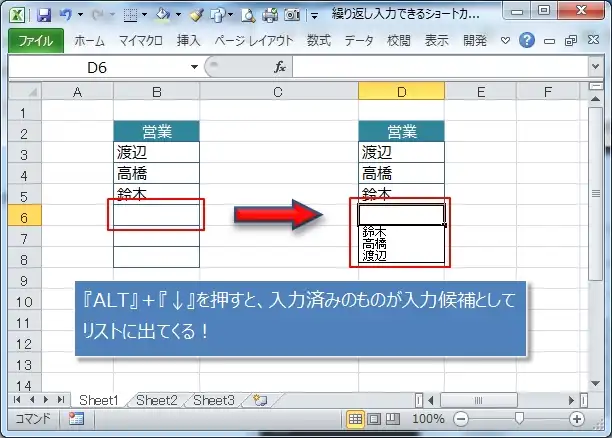
あとは入力したいものを選ぶだけなので、簡単に同じ文字を入力することができます。
逆に、『最初に入力した行の直前』でも繰り返しのショートカットキーは使えます。
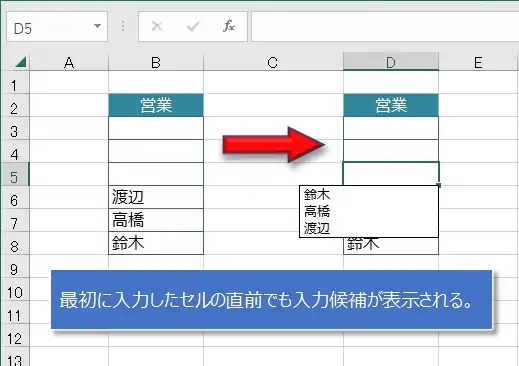
隣のセルに入力があるとさらに繰り返しが楽になる
「同じ文字を繰り返し入力」できるショートカットキーは、基本的には入力済の文字の直後か直後でしか使えません。
ただし、隣のセル(列)に入力がある場合はその制限はなくなり、どこのセルでも自由に繰り返し入力ができるようになります。
具体的な例で解説します。
以下のように、左(B列)や右(F列)のセルに1月~6月と入力があった場合。
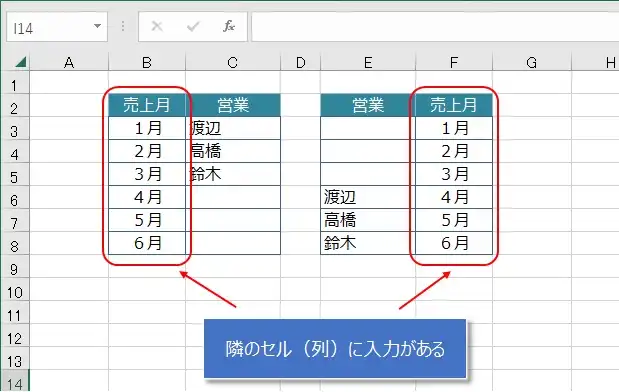
直前に入力がないC列の最下行(C8)や、直後に入力がないE列の先頭行(F3)でショートカットキーを押すと、下の画像のように入力候補が表示されるようになります。
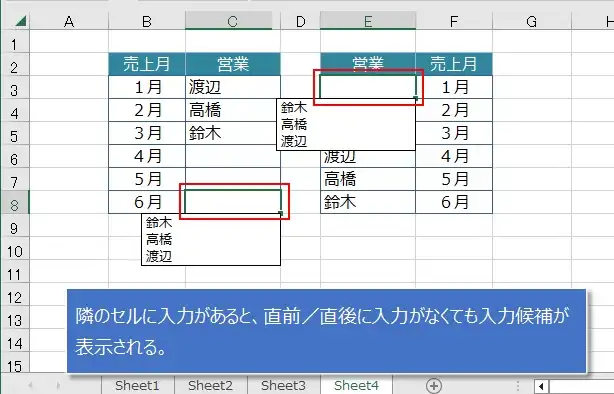
表などでは隣のセルが入力済であることが多いため、この方法を覚えておくと作業効率もアップします。
繰り返し入力できる文字には制限がある
最後に、繰り返し入力の注意点を。
「繰り返し入力できる文字は全角文字だけ」という制限があります。(全角数字もOK)
名前や部署は全角文字で入力することが多いのでこの制限の影響はあまりないと思いますが、半角の数字などは繰り返し入力できないことに注意してください。
ただし、半角でもアルファベットの英文字は繰り返し入力ができます。
以上、「同じ文字を繰り返し入力できるショートカットキー」について解説しました。
このショートカットキーは入力操作を大幅に軽減できる強力なショートカットキーとなるので、この機会にぜひ覚えて時短に繋げてください!